कमांड लाइन का उपयोग करके लिनक्स में फाइल कैसे खोजें
पता करने के लिए क्या
- फाइलों को खोजने के लिए प्रयोग किया जाने वाला कमांड कहलाता है पाना. खोज कमांड का मूल सिंटैक्स इस प्रकार है: पाना [फ़ाइल का नाम].
- बाद में पाना, निर्देशिका निर्दिष्ट करने के लिए एक शॉर्टकट का उपयोग करें: "."नेस्टेड फ़ोल्डरों के लिए; "/"संपूर्ण फाइल सिस्टम के लिए; "~"सक्रिय उपयोगकर्ता की होम निर्देशिका के लिए।
- अभिव्यक्ति का प्रयोग करें -नाम फ़ाइल नाम खोजने के लिए। उदाहरण के लिए: खोजें / -नाम *.mp3 फ़ाइल के लिए संपूर्ण फ़ाइल सिस्टम की खोज करता है *।एमपी 3.
यह लेख बताता है कि क्या लिनक्सपाना कमांड है, खोज स्थान शॉर्टकट, सामान्य अभिव्यक्ति, उदाहरण उपयोग, पैटर्न, फ़ाइल में खोज कमांड से आउटपुट कैसे भेजें, और फ़ाइल के विरुद्ध कमांड को कैसे ढूंढें और निष्पादित करें।
Linux में फ़ाइल का पता लगाने के लिए 'ढूंढें' कमांड का उपयोग करें
फाइलों को खोजने के लिए प्रयोग किया जाने वाला कमांड कहलाता है पाना.
खोज कमांड का मूल सिंटैक्स इस प्रकार है:
फ़ाइल नाम खोजें।
वर्तमान में सक्रिय पथ डिफ़ॉल्ट रूप से खोज स्थान को चिह्नित करता है। संपूर्ण ड्राइव को खोजने के लिए, निम्न टाइप करें:
खोज / फ़ाइल नाम।
यदि, हालांकि, आप उस फ़ोल्डर को खोजना चाहते हैं जिसमें आप वर्तमान में हैं, तो निम्न सिंटैक्स का उपयोग करें:
पाना। फ़ाइल का नाम।
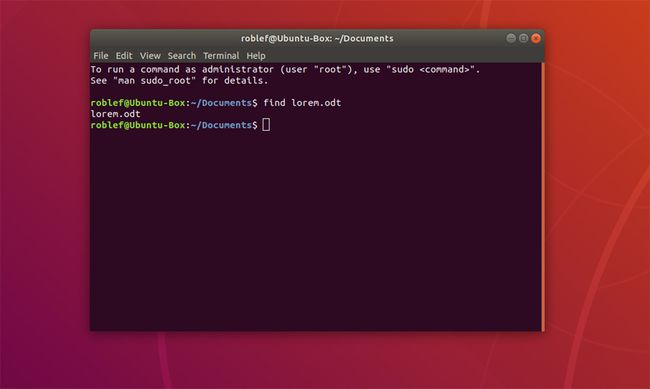
जब आप संपूर्ण ड्राइव पर नाम से खोज करते हैं, तो निम्न सिंटैक्स का उपयोग करें:
/ -नाम फ़ाइल नाम खोजें।
- फाइंड कमांड का पहला भाग फाइंड कमांड है।
- दूसरा भाग यह है कि कहां से खोजना शुरू किया जाए।
- अगला भाग एक अभिव्यक्ति है जो निर्धारित करती है कि क्या खोजना है।
- अंतिम भाग खोजने के लिए फ़ाइल का नाम है।
अधिकांश वितरणों में शेल (कभी-कभी टर्मिनल विंडो कहा जाता है) तक पहुंचने के लिए, संबंधित आइकन पर क्लिक करें या दबाएं Ctrl+Alt+T.
स्थान शॉर्टकट खोजें
खोज कमांड के बाद पहला तर्क वह स्थान है जिसे आप खोजना चाहते हैं। यद्यपि आप एक विशिष्ट निर्देशिका निर्दिष्ट कर सकते हैं, आप a. का उपयोग कर सकते हैं रूपक एक विकल्प के रूप में सेवा करने के लिए। इस कमांड के साथ काम करने वाले तीन मेटाएक्टैक्टर्स में शामिल हैं:
- अवधि (।): वर्तमान और सभी नेस्टेड फ़ोल्डरों को निर्दिष्ट करता है।
- फ़ॉर्वर्ड स्लैश (/): संपूर्ण फाइल सिस्टम को निर्दिष्ट करता है।
- टिल्डे (~): सक्रिय उपयोगकर्ता की होम निर्देशिका निर्दिष्ट करता है।
संपूर्ण फ़ाइल सिस्टम की खोज करने से पहुँच-अस्वीकृत त्रुटियाँ उत्पन्न हो सकती हैं। उन्नत विशेषाधिकारों के साथ कमांड चलाएँ (सुडो कमांड का उपयोग करके) यदि आपको उन जगहों पर खोज करने की आवश्यकता है जहां आपका मानक खाता सामान्य रूप से एक्सेस नहीं कर सकता है।
भाव
आपके द्वारा उपयोग की जाने वाली सबसे सामान्य अभिव्यक्ति है -नाम, जो किसी फ़ाइल या फ़ोल्डर के नाम की खोज करता है।
हालाँकि, अन्य अभिव्यक्तियाँ हैं जिनका आप उपयोग कर सकते हैं:
- -अमीन नहीं: फ़ाइल को अंतिम बार एक्सेस किया गया था +/- एन मिनट पहले, इस पर निर्भर करता है कि आप समय कैसे दर्ज करते हैं।
- -एक नया: हाल ही में एक्सेस की गई किसी भी फाइल और संदर्भ फाइल को खोजने के लिए संदर्भ के रूप में एक और फाइल लेता है।
- -समय नहीं: फ़ाइल को पिछली बार. से अधिक/कम एक्सेस किया गया था एन दिन पहले, इस पर निर्भर करता है कि आप लक्ष्य समय (n) कैसे दर्ज करते हैं।
- -सेमिन नहीं: फ़ाइल पिछली बार बदली गई थी एन मिनट पहले, इस पर निर्भर करता है कि आप लक्ष्य समय (n) कैसे दर्ज करते हैं।
- -cnewer: हाल ही में एक्सेस की गई किसी भी फाइल और संदर्भ फाइल को खोजने के लिए संदर्भ के रूप में एक और फाइल लेता है।
- -समय नहीं: फ़ाइल को पिछली बार. से अधिक/कम एक्सेस किया गया था एन दिन पहले, इस पर निर्भर करता है कि आप लक्ष्य समय (n) कैसे दर्ज करते हैं।
- -खाली:फ़ाइल खाली है।
- -निष्पादन: फ़ाइल निष्पादन योग्य है।
- -झूठा: हमेशा झूठा।
- -फसटाइप टाइप: फ़ाइल निर्दिष्ट फ़ाइल सिस्टम पर है।
- -गिड नहीं: फ़ाइल आईडी वाले समूह से संबंधित है एन.
- -समूह समूहनाम: फ़ाइल नामित समूह से संबंधित है।
- -इलनाम पैटर्न: सांकेतिक लिंक खोजें लेकिन मामले पर ध्यान न दें.
- -नाम पैटर्न: फ़ाइल खोजें लेकिन मामले पर ध्यान न दें।
- -इनम नंबर: निर्दिष्ट इनोड वाली फ़ाइल खोजें।
- -इपथ पथ: पथ खोजें लेकिन मामले पर ध्यान न दें।
- -इरेगेक्स एक्सप्रेशन: एक व्यंजक खोजें लेकिन मामले पर ध्यान न दें।
- -लिंक नहीं: निर्दिष्ट संख्या में लिंक वाली फ़ाइल खोजें।
- -नाम नाम: प्रतीकात्मक लिंक खोजें।
- -मिमिन नहीं: फ़ाइल को अंतिम बार एक्सेस किया गया था +/- एन मिनट पहले, इस पर निर्भर करता है कि आप समय कैसे दर्ज करते हैं।
- -मटाइम नहीं: फ़ाइल को पिछली बार. से अधिक/कम एक्सेस किया गया था एन दिन पहले, इस पर निर्भर करता है कि आप लक्ष्य समय (n) कैसे दर्ज करते हैं।
- -नाम नाम: निर्दिष्ट नाम वाली फ़ाइल खोजें।
- -नया नाम: दी गई संदर्भ फ़ाइल की तुलना में हाल ही में संपादित की गई फ़ाइल की खोज करें।
- -नोग्रुप: बिना ग्रुप आईडी वाली फाइल खोजें।
- -नौसर: ऐसी फ़ाइल खोजें जिसमें कोई उपयोगकर्ता संलग्न न हो।
- -पथ पथ: पथ खोजें।
- -पठनीय: ऐसी फ़ाइलें ढूँढें जो पढ़ने योग्य हों।
- -रेगेक्स पैटर्न: रेगुलर एक्सप्रेशन से मेल खाने वाली फ़ाइलों की खोज करें।
-
-प्रकार प्रकार: किसी विशेष प्रकार की खोज करें। प्रकार विकल्पों में शामिल हैं:
- -टाइप डी: निर्देशिका
- -टाइप एफ: फ़ाइलें
- -टाइप एल: सिम्लिंक
- -यूआईडी यूआईडी: फाइल न्यूमेरिक यूजर आईडी यूआईडी के समान है।
- -उपयोगकर्ता नाम: फ़ाइल निर्दिष्ट उपयोगकर्ता के स्वामित्व में है।
- -लिखने योग्य: उन फ़ाइलों को खोजें जिन्हें लिखा जा सकता है।
उदाहरण खोज कमांड का उपयोग
यहां कुछ तरीके दिए गए हैं जिनसे आप खोज कमांड का उपयोग कर सकते हैं।
एक निश्चित संख्या से अधिक दिनों पहले एक्सेस की गई फ़ाइलों को कैसे खोजें
अपने होम फोल्डर के भीतर उन सभी फाइलों को खोजने के लिए जिन्हें 100 दिन से अधिक समय पहले एक्सेस किया गया था:
~ -एटाइम +100 खोजें।
खाली फ़ाइलें और फ़ोल्डर कैसे खोजें
अपने सिस्टम में सभी खाली फाइलों और फ़ोल्डरों को खोजने के लिए:
खोजें / -खाली।
सभी निष्पादन योग्य फ़ाइलों को कैसे खोजें
अपने कंप्यूटर पर सभी निष्पादन योग्य फ़ाइलों को खोजने के लिए:
खोजें / -निष्पादन योग्य।
सभी पठनीय फाइलों को कैसे खोजें
पढ़ने योग्य सभी फाइलों को खोजने के लिए:
खोजें / -पठनीय।
पैटर्न्स
जब आप कोई फ़ाइल खोजते हैं, तो आप एक पैटर्न का उपयोग कर सकते हैं। उदाहरण के लिए, एक्सटेंशन वाली सभी फाइलों को खोजें एमपी 3:
खोजें / -नाम *.mp3.
आपके द्वारा उपयोग किए जा रहे शेल के आधार पर, आपको तारक से बचने की आवश्यकता हो सकती है। यदि आप कमांड चलाते हैं और आपको अपेक्षित परिणाम नहीं मिलते हैं, तो तारक से बचने के लिए पूरे पैटर्न को उद्धृत करने का प्रयास करें, जैसे: खोजें / -नाम '*.mp3'
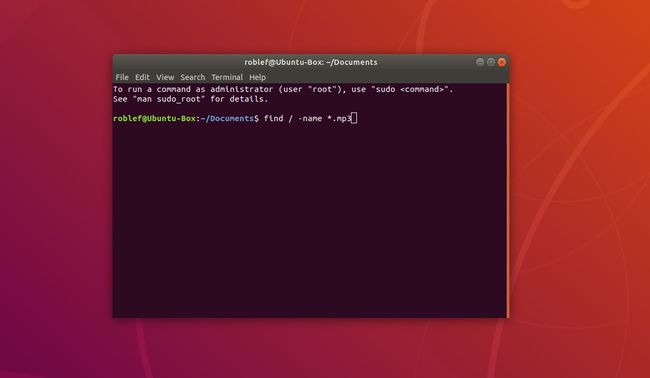
फाइंड कमांड से फाइल में आउटपुट कैसे भेजें
खोज कमांड के साथ मुख्य समस्या यह है कि यह कभी-कभी एक बार में देखने के लिए बहुत सारे परिणाम लौटा सकता है। आउटपुट को पाइप करें टेल कमांड, या किसी फ़ाइल में पंक्तियों को निम्नानुसार आउटपुट करें:
ढूंढें / -नाम *.mp3 -fprint nameoffiletoprintto.
फ़ाइल के विरुद्ध कमांड कैसे खोजें और निष्पादित करें
एक ही समय में किसी फ़ाइल को खोजने और संपादित करने के लिए, टाइप करें:
ढूँढें / -नाम फ़ाइल नाम -निष्पादन नैनो '{}' \;
उपरोक्त आदेश फ़ाइल नाम नामक फ़ाइल की खोज करता है और फिर उस फ़ाइल के लिए नैनो संपादक चलाता है जो उसे मिलती है।
नैनो एक कमांड का नाम है, इस सिंटैक्स का सटीक हिस्सा नहीं है।
